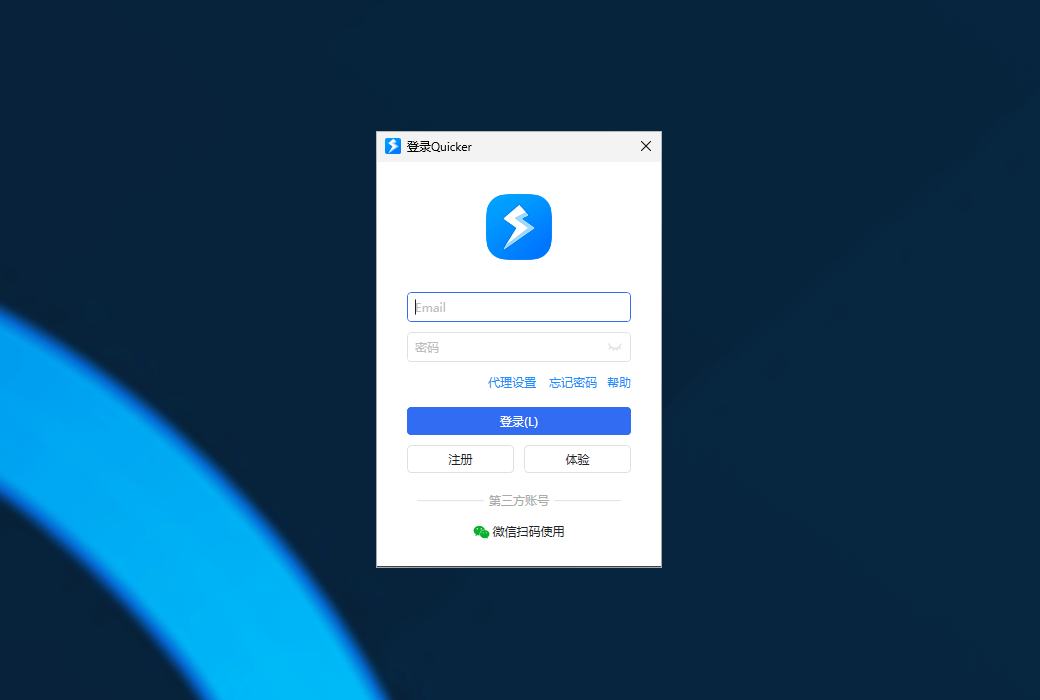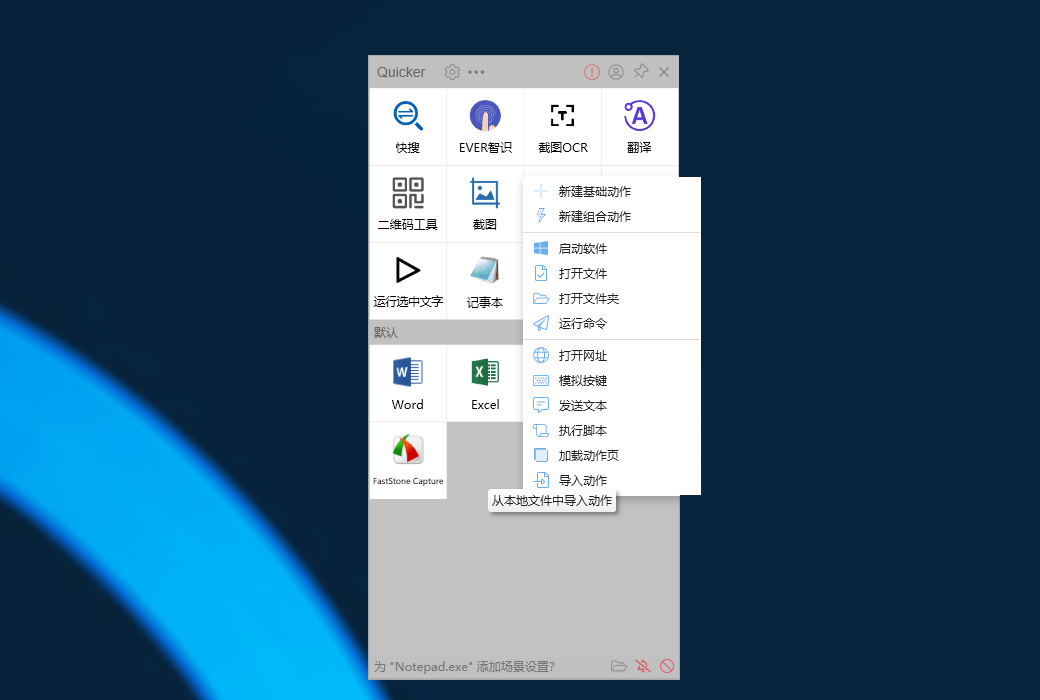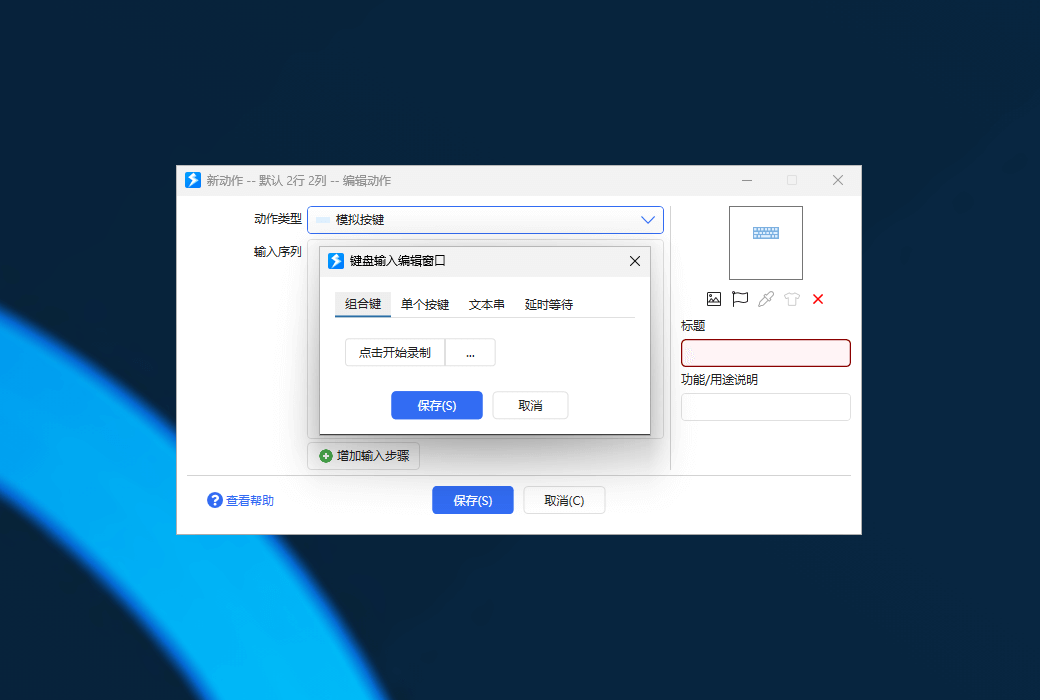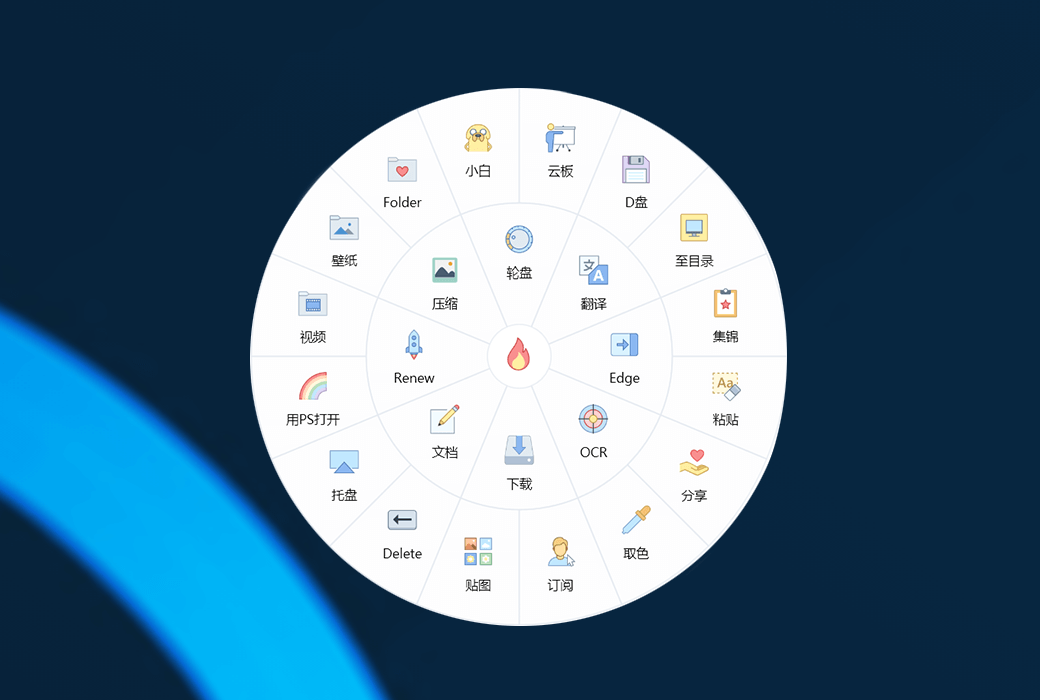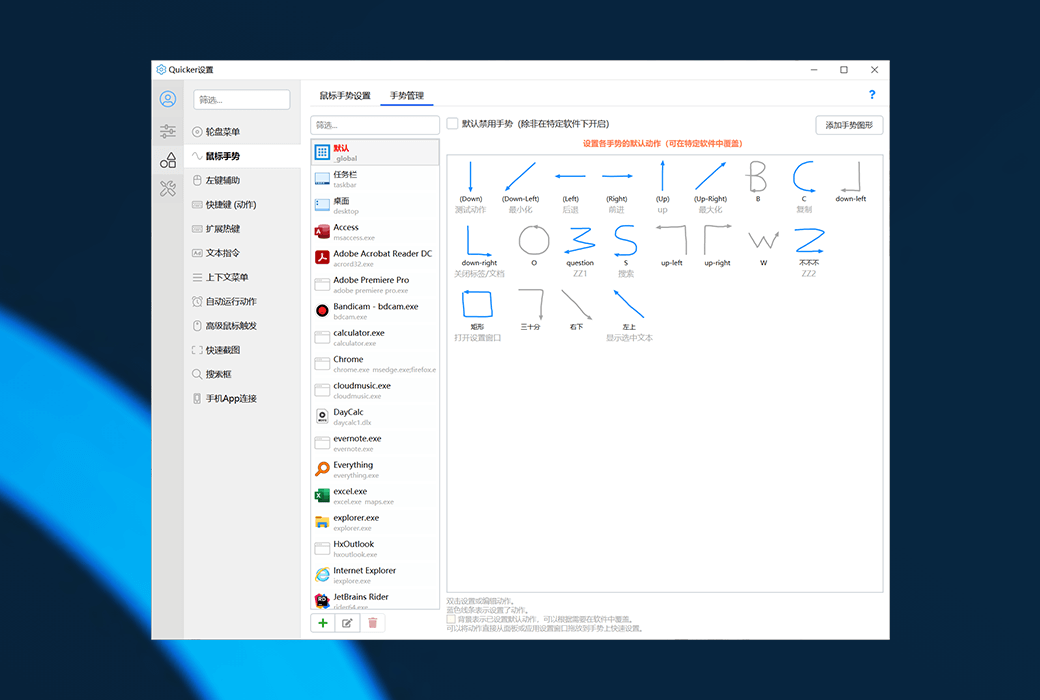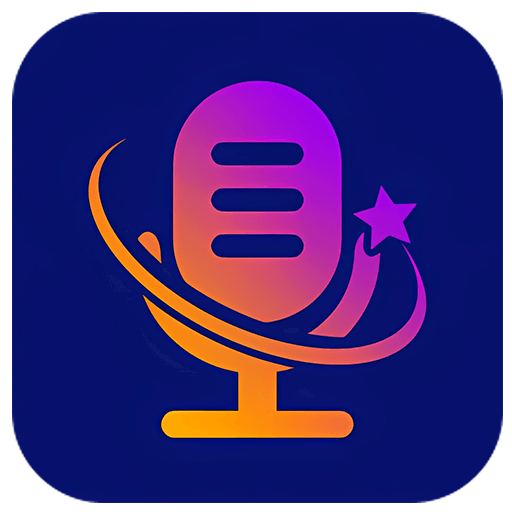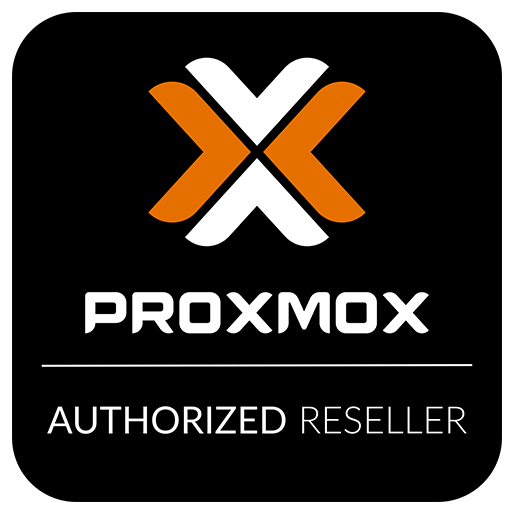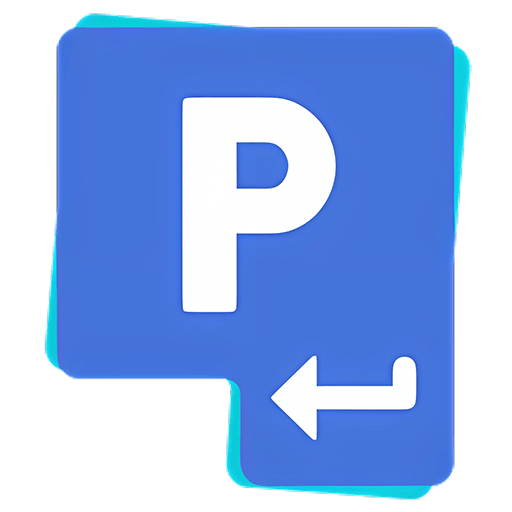您還未登錄,登入後可獲得更好的體驗
 Quicker 專業版快捷指令工具箱軟件
Quicker 專業版快捷指令工具箱軟件

活動規則
1、活動時間:{{ info.groupon.start_at }} ~ {{ info.groupon.end_at }}。
2、拼團有效期:{{ info.groupon.expire_days * 24 }}小時。
3、拼團人數:{{ info.groupon.need_count }}人。
拼團須知
1、拼團流程:加入/發起團購並成功支付-在有效期內拼團人數滿足活動要求人數-拼團成功!
2、如果不能在有效期間滿足活動人數則拼團失敗,已支付的金額會原路退回。
3、拼團要求人數和活動時間在不同商品的中可能會不一樣,請注意看活動規則。



提升工作效率是我們共同追求的目標。 Quicker軟件以其獨特的設計理念和强大的功能,成為了一款能够顯著提高用戶操作效率的“指尖工具箱”。 它通過簡潔的操作介面和豐富的功能模組,讓用戶能够快速觸達常用操作,實現高效工作。
軟件概述
Quicker是一款集多種功能於一體的高效操作工具,旨在幫助用戶减少不必要的操作步驟,從而提升工作效率。 它通過一個簡潔的面板介面,將常用操作集中展示,用戶可以通過滑鼠或鍵盤的簡單操作快速觸發這些功能。 無論是軟件開發者、辦公人員還是普通用戶,都可以根據自己的需求定制個性化的操作面板,讓常用功能觸手可及。
覈心功能
- 基礎操作介面
Quicker的基礎操作介面設計簡潔直觀,用戶可以通過按一下滑鼠中鍵(可自定義)快速彈出操作面板。 面板分為上下兩部分:上半部分為全域面板區,放置固定內容,不隨當前使用的軟件變化; 下半部分為上下文面板區域,會根據當前操作的軟件自動加載設定,讓用戶在每個場景下都能快速觸達常用操作。
- 基礎動作:建立捷徑
Quicker的覈心功能之一是為各種常用內容建立捷徑,包括軟件、快速鍵、文字內容、命令或腳本以及常用資源。 用戶可以將這些捷徑添加到操作面板中,通過滑鼠點擊或鍵盤快速鍵快速觸發。 例如,用戶可以為常用的軟件創建捷徑,實現即用即開,用完即關,無需在工作列或開始菜單中反復查找。
- 組合動作:簡單自動化
Quicker的組合動作功能允許用戶將多個操作步驟組合在一起,實現自動化操作。 這不僅可以連接不同的軟件,還能自動傳遞數據,將多步操作簡化為一步。 例如,用戶可以創建一個組合動作,從一個軟件中獲取數據,然後自動傳遞到另一個軟件或網頁中,大大提高了工作效率。
- 動作設計:像搭積木一樣簡單
Quicker的動作設計類似於搭積木,用戶可以通過將不同的模塊拼接起來,通過“變數”在模塊之間傳遞資訊,輕鬆創建複雜的操作流程。 即使是小白用戶,也可以在短時間內搭建出實用的動作。 例如,用戶可以在1分鐘內搭建一個圖片轉文字的動作,通過簡單的拖拽和設定,實現截圖OCR功能。
- 動作觸發:多種觸發管道
Quicker提供了多種動作觸發管道,包括滑鼠中鍵、側鍵、右鍵、短按、長按、滑動,甚至在荧幕上畫圈圈。 用戶還可以通過快速鍵啟動操作面板,選擇最適合自己的觸發管道。 此外,Quicker還支持高級滑鼠觸發,可以根據滑鼠操作的位置、管道、鍵、鍵盤狀態、當前軟件等條件的組合,觸發對應的操作。
- 分享與動作庫
Quicker鼓勵用戶分享自己設計的動作,讓智慧積累和流傳。 用戶可以從動作庫中輕鬆安裝和使用超過8000個已有的動作,也可以開發自己的動作並分享給他人。 這種分享機制不僅豐富了軟件的功能,也為用戶提供了更多的選擇和可能性。
軟件特色
- 自定義外觀
Quicker允許用戶為操作面板設定背景、顏色、大小,讓面板更符合個人喜好。 用戶還可以安裝他人分享的外觀,快速切換不同的風格。
- 擴展功能
Quicker通過擴展模組,提供了更强大的功能。 例如,擴展熱鍵可以讓普通鍵變身快速鍵,自由組合觸發任意操作; 文字指令則允許用戶輸入字元組合,觸發各類操作,非常適合編輯場景。
- 高級觸發管道
Quicker的高級觸發管道包括輪盤選單、懸浮動作、懸浮動作頁、文字懸浮窗等。 這些功能讓用戶在任何場景下都能得心應手,例如,懸浮動作可以讓短期內需要多次使用的操作懸浮在工作區域周圍,方便快速觸發。
- 適用人群
Quicker適用於各種類型的用戶,無論是需要高效辦公的職場人士,還是追求個性化操作的電腦愛好者,都可以通過Quicker提升自己的工作效率。 對於軟件開發者來說,Quicker提供了豐富的開發介面,可以用來創建更複雜的功能模組。
Quicker軟件以其强大的功能和靈活的定制能力,成為了提升工作效率的利器。 它不僅提供了豐富的基礎動作和組合動作功能,還通過多種觸發管道和自定義外觀,滿足了不同用戶的需求。 通過分享機制,用戶可以輕鬆獲取和分享各種實用的動作,讓智慧積累和流傳。 如果您正在尋找一款能够提升工作效率的工具,Quicker絕對值得一試。

備用下載:N/A
發貨時間:24小時自動發貨
運行平臺:Windows
介面語言:支援中文介面顯示,多語言可選。
更新說明:有效期內使用和更新。
買前試用:購前可免費試用。
如何收貨:購買後,啟動資訊會以郵件的形式發送到下單時的郵箱,同時可在個人中心,我的訂單中查看對應的產品啟動碼。
設備數量:不限安裝啟動電腦。
更換電腦:原電腦卸載,新電腦啟動。
啟動引導:https://getquicker.net/Member/Redeem
特殊說明:待添加。

合作洽談
{{ app.qa.openQa.Q.title }}
如何安裝與更新?
系統要求
- 作業系統支持Windows10:1809或以上版本
- Windows7:Win7 sp1以上版本,安裝. NET 4.6.2以上版本。
電腦可以訪問互聯網。 (如需離線環境使用,請參攷本文後面的章節)
⚠️注意事項
- 請勿使用協力廠商精簡版系統。 容易出現Quicker無法啟動的問題。
- 如使用管家或各類安全軟件,請避免它們攔截Quicker的操作。
- 如果您使用了360軟件,請在安裝好Quicker軟件後,將Quicker加入信任名單並且關閉驅動防護。 否則無法正常使用Quicker。
下載安裝
- 從 https://getquicker.net/Download 下載Quicker安裝包。
- 按兩下啟動msi安裝包檔案開始安裝即可。
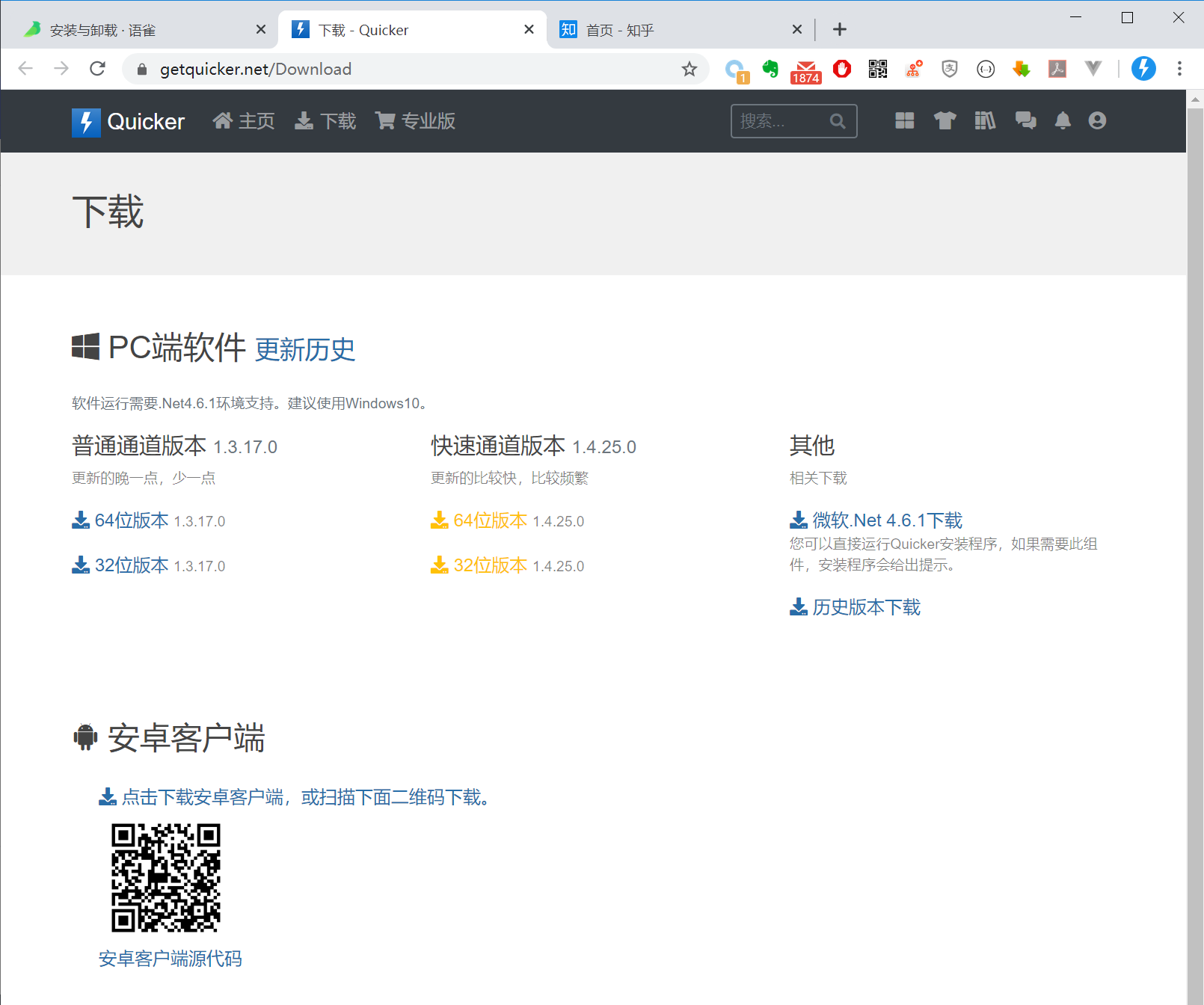
📝& nbsp;普通通道與快速通道版本
- 普通通道:更新頻率比較低,適合不太喜歡經常更新軟體的人。
- 快速通道:更新比較頻繁,保持最新的bug修復和功能更新,也可能有新的bug。
⚠️& nbsp; 儘量不要使用協力廠商工具清理或優化Windows,容易將緩存的安裝包删除,造成無法卸載舊版本的問題。
更新版本
⚠️& nbsp; 更新版本前請先退出Quicker。 最好也退出各類安全軟件。
ℹ️& nbsp; 更新版本之前不需要手動卸載舊版本。
ℹ️& nbsp; 如需退回到較早的版本,需要手動卸載後再安裝舊版本。
直接按兩下安裝新版本。
檢查版本更新Quicker每次啟動後會自動檢測版本更新。
也可以在Quicker選單中點擊“檢查軟體更新”選單進行手動檢查。
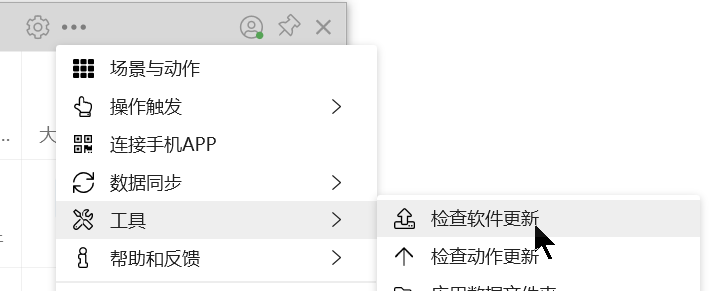
重裝系統時如何備份資料
請參攷: https://getquicker.net/KC/Kb/Article/913
卸載
在控制台或Windows10的“應用和功能”設定視窗中卸載Quicker。
離線或受限網路環境
如果您的電腦環境內外網隔離,可以參考如下方案:
方案一
使用手機熱點聯網登入、同步配寘。 登入後,打開面板管理介面,每個面板切換一遍,讓Quicker下載和緩存圖標。 然後就可以斷開網絡了。 修改配寘後,再聯網同步。
方案二
1.借一臺網絡不受限制的電腦A,安裝Quicker,登入並同步配寘
2.在離線的電腦B(您自己的電腦)上安裝Quicker,然後複製A電腦上Quicker的全部應用數據到離線電腦B上。
數據的存儲路徑為:C:\Users\用戶名\AppData\Local\Quicker。 (可以在Win+R運行對話方塊中輸
入 ; %LOCALAPPDATA% 打開 ; C:\Users\用戶名\AppData\Local ; 的實際路徑。)
⚠️& nbsp; 請注意:如果是從動作庫安裝的動作,需要運行一次之後才會下載動作定義。 所以要先每個動作點一下,才能複製完整的數據。
可以使用「Quicker選單->;應用數據資料夾」選單打開該路徑。
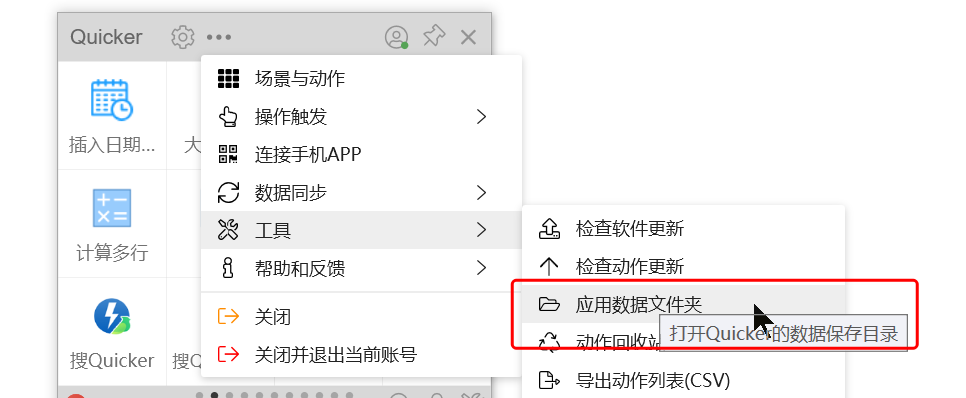
3.若想在離線電腦B上安裝動作庫裡的動作,您需要再借一臺電腦A,在A上安裝動作,
然後重複以上兩個步驟注:複製數據中的身份憑據有效期為100天。 請在修改數據後儘早拷貝到聯網環境進行同步。
憑據過期後就再也不能同步了。 代理連接設定登入前:可以在登入介面選擇是否使用Windows默認代理設定。
登入後:可以在配寘視窗中選擇是否使用系統代理。
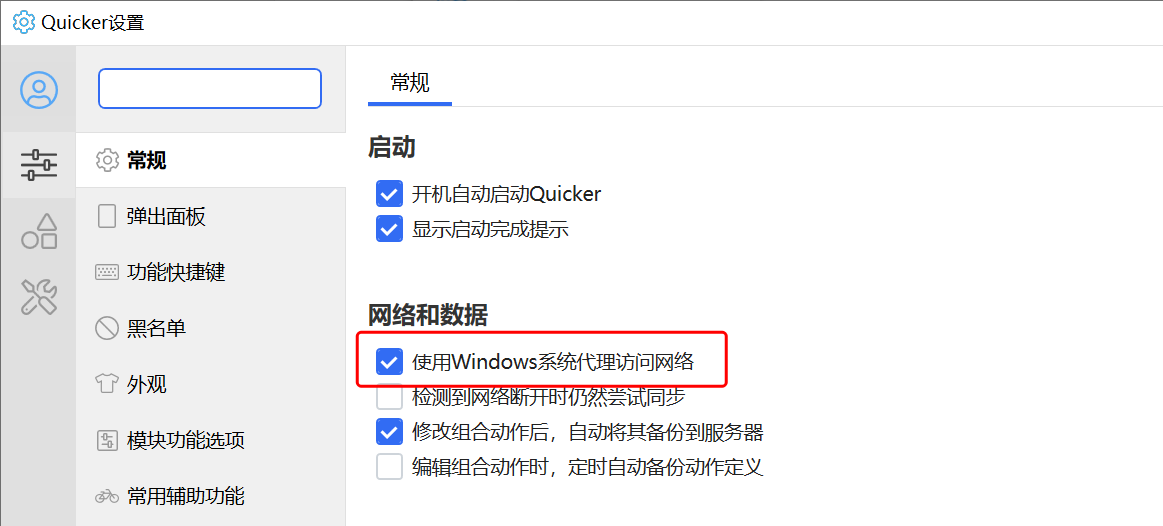
常見安裝與卸載問題安裝問題安裝時提示未安裝. Net
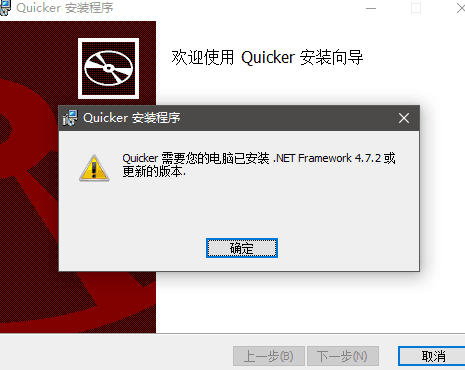
如果您的電腦是Windows10 1709版本(可以運行winver命令查看):
可以從此網址下載. Net 4.7.2離線安裝包 ; http://go.microsoft.com/fwlink/?linkid=863265 ;安裝後再安裝Quicker。
如果實在無法安裝. Net 4.7.2, 可以從其他安裝Quicker的電腦上複製Quicker程式目錄(C:\Program Files\Quicker)到您
的電腦上嘗試運行。 安裝時提示:無法將值寫入註冊表項
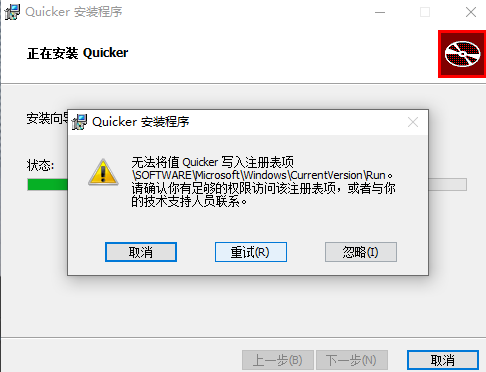
向註冊表寫入自動啟動的操作被360之類的安全軟件攔截了。 如果遇到,請先退出360之類的軟件後再重試。
如果無法退出360,也可以將安裝包路徑添加到360的信任清單中。
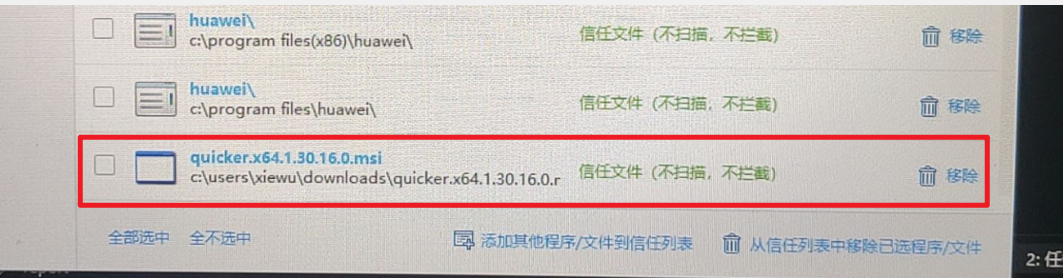
警告1946無法設定快捷方式“Quicker.lnk”的内容
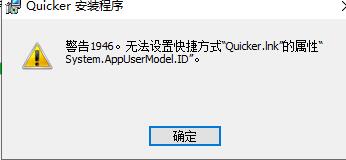
直接點擊確定即可,沒有影響。 此問題為Windows系統的某個BUG。 安裝Quicker時遇到2052/2503錯誤
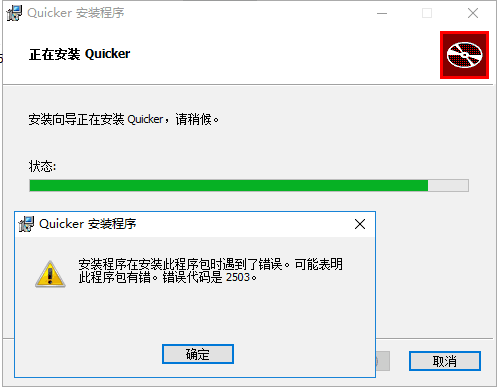
如果安裝Quicker的時候,提示錯誤代碼2503,可以參考 https://www.ithome.com/html/win10/229624.htm ;中的方法解决。
如果錯誤代碼為2502,也可以參考: https://getquicker.net/Forum/ViewTopic/126 ;
另一個參攷方法:使用管理員身份運行cmd,然後在命令列輸入msiexec /package安裝包完整路徑更新版本時提示“沒有足够的特權來訪問目錄…”
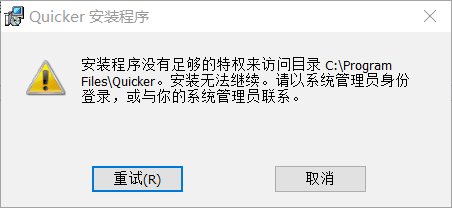
如果退出了360等安全軟件之後仍然有這個現象,可能是因為Quicker軟件還沒有完全退出,
導致檔案和目錄是被鎖定的。 請在工作管理員裏嘗試找到Quicker行程,找到之後退出行程。
也可以嘗試重啓Windows後再進行安裝。 更新版本時舊版安裝包已删除如果使用協力廠商工具清理過Windows,
可能會删掉一些必要的檔案,造成在卸載軟件或更新版本(更新版本也會先卸載舊版)時,提示此錯誤:
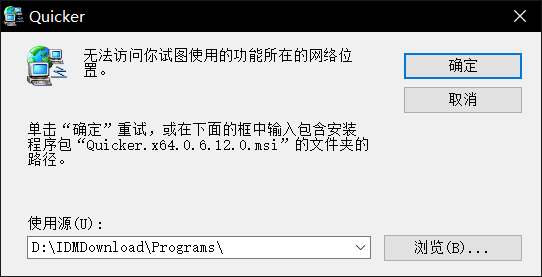
解決辦法:
1)下載提示中所要求的版本(如上圖為0.6.12的x64版本)的安裝包msi檔案後,使用運行該安裝包msi程式進行卸載。 可在這裡查找歷史版本。
2)使用微軟提供的工具卸載:微軟官方下載連結Quicker網站下載連結安裝提前結束了通常是因為其它程式安裝後,或windows更新後,系統正在等待重啓。 請重啓Windows後再試一下。 為什麼安裝Quicker不能選擇路徑Quicker需要提權運行,只能安裝在Program Files目錄中。 請勿將Quicker目錄拷貝到其他位置運行。 由於Windows的安全機制,普通級別的程式,無法和高級別許可權的程式互動。 如果Quicker以普通許可權運行,會造成在一些高許可權的軟件中,會無法啟動quicker面板,也無法向他們發送按鍵和文字。 這樣會整體影響quicker的體驗。 如果不需要提權,可以把quicker目錄整個複製出來到別的目錄直接運行,只要有.net環境即可。
提權主要有幾個要求:啟用uiAccess設定、安裝到windows信任的目錄(program files)裏、使用付費的程式碼簽名證書對程式簽名(防止篡改)等。